Trong bài viết này mình sẽ hướng dẫn các bạn cài đặt Rocky 9 .
Yêu cầu:
- Có 2 cách cài đặt Kali:
- Cài lên thiết bị ảo hóa: Phần mềm ảo hóa: VMware, Hyper-V, ... .
- Nếu bạn chưa có file ISO bạn tham khảo bài viết: Tại đây
Các bước thực hiện:
- Đầu tiên ở màn hình cài đặt.
- Nhấn ENTER vào phần Install Rocky Linux 9.1 để bắt đầu cài đặt.
- Ở đây bạn hãy chọn đúng nơi Quốc Gia bạn đang sinh sống trên biểu đồ.
- Hoặc bạn nhập tên thành phố ở phần City.
- Chọn Done để hoàn tất.
- Chọn Installation Destination để cấu hình các phân vùng ổ đĩa.
- Tích chọn Custom.
- Chọn Done để tiếp tục.
- Chọn Click here to create them automatically.
- Tiếp theo ở New Red Hat Enterprise Linux 9.0 Installation có 3 phân vùng:
- Chọn Done để tiếp tục.
- / : dùng để chứ toàn bộ dữ liệu của hệ điều hành.
- /boot: dùng để boot hệ điều hành.
- swap: là ram ảo, được cấu hình sẵn 2 GiB bộ nhớ ram hiện có.
- Chọn Accept Changes.
- Chọn Network & Host Name.
- Tới đây phần Ethernet bật card mạng của máy ảo lên.
- Tiếp theo ở phần Host name bạn hãy đặt 1 hostname riêng cho máy ảo này.
- Chọn Apply để chấp nhận việc thay đổi.
- Sau khi bạn thấy host name đã thay đổi theo ý bạn đặt.
- Chọn Done để tiếp tục.
- Ở phần USER SETTINGS
- Chọn Root Password để đặt mật khẩu root user cho Rocky 9.
- Phần Root Password nhập mật khẩu.
- Phần Confirm nhập lại mật khẩu để xác nhận.
- Chọn Done để hoàn tất.
- Tiếp theo bạn chọn vào phần User Creation.
- Chọn Begin Installation để bắt đầu cài đặt.
- Quá trình cài đặt bắt đầu.
- Chọn Reboot System để khởi động lại.
- Quá trình khởi động lại bắt đầu.
- Sau khi đợi vài phút.
- Lúc này bạn chọn vào tài khoản user mà bạn vừa tạo ra.
- Tới đây bạn nhập mật khẩu của tài khoản user đó vào.
- Ở Welcome to Rocky Linux.
- Bạn muốn tham quan sơ về nó chọn vào Take Tour.
- Còn bạn không muốn chọn No Thanks. (ở bài viết này mình chọn No Thanks).
- Lúc này giao diện xuất hiện như hình là bạn đã hoàn tất việc cài đặt hệ điều hành Rocky 9.
Cảm ơn các bạn đã xem, chúc các bạn thành công !
nguyenkhangan
Hướng dẫn cài đặt Rocky 9
 Reviewed by Khang An
on
tháng 4 26, 2023
Rating:
Reviewed by Khang An
on
tháng 4 26, 2023
Rating:
 Reviewed by Khang An
on
tháng 4 26, 2023
Rating:
Reviewed by Khang An
on
tháng 4 26, 2023
Rating:















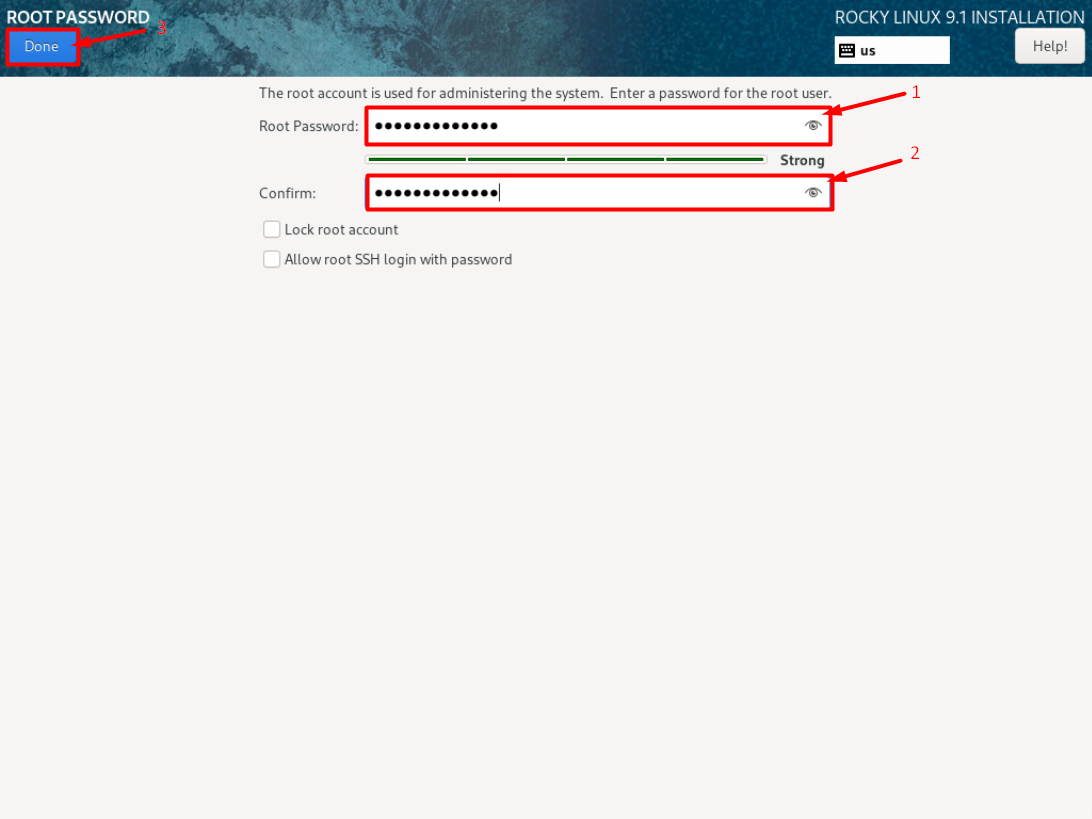













Không có nhận xét nào: